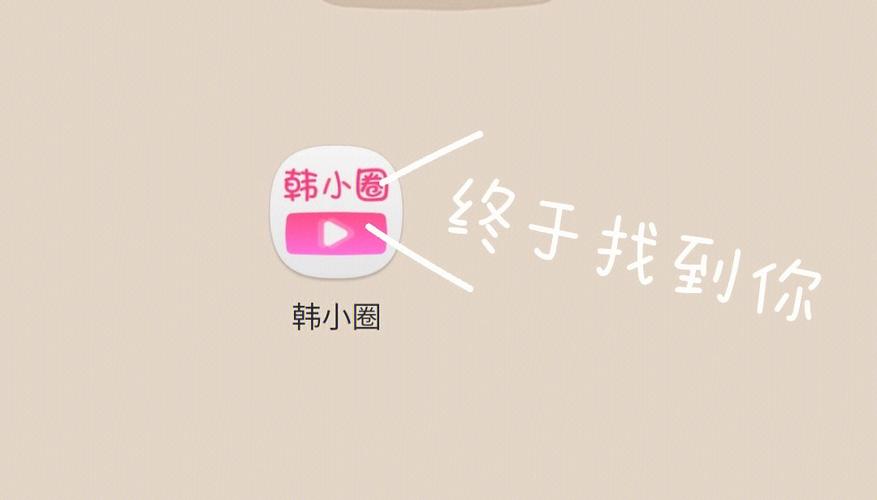如何轻松连接笔记本电脑与蓝牙设备:完整指南
有志者,事竟成!如果你在学习文章,那么本文《如何轻松连接笔记本电脑与蓝牙设备:完整指南》,就很适合你!文章讲解的知识点主要包括,若是你对本文感兴趣,或者是想搞懂其中某个知识点,就请你继续往下看吧~

随着科技的不断进步,蓝牙技术已成为连接各种设备的重要工具。无论是耳机、音箱,还是手机、打印机,蓝牙都为我们的生活带来了极大的便利。本文将为您提供一份详细的指南,教您如何轻松地将笔记本电脑连接到蓝牙设备,并确保连接稳定。
了解蓝牙的基本概念
在讨论如何连接笔记本电脑与蓝牙设备之前,我们首先需要了解什么是蓝牙。蓝牙是一种无线通信技术,它允许设备在短距离内交换数据。蓝牙技术的主要优点包括:
省去电缆连接的麻烦 支持多种设备类型的互联 提供较低的功耗,延长设备的电池寿命然而,并非所有笔记本电脑都自带蓝牙功能。在接下来的部分中,我们将讨论如何检查您的笔记本电脑是否支持蓝牙以及如何进行连接。
检查笔记本电脑的蓝牙功能
在连接蓝牙设备之前,您需要确认您的笔记本电脑是否具备蓝牙功能。以下是几种检查方法:
查看设备管理器:在桌面上右击“此电脑”,选择“管理”,在设备管理器中查找“蓝牙”类别。如果有蓝牙设备出现,说明您的笔记本电脑支持蓝牙。 查阅用户手册:大部分笔记本电脑在技术规格中会注明是否支持蓝牙。您可以参考您的用户手册或笔记本电脑的官方网站。 操作系统设置:在Windows中,您可以通过“设置” -> “设备” -> “蓝牙和其他设备”来查看蓝牙功能是否开启。打开蓝牙功能
如果您的笔记本电脑支持蓝牙但尚未开启,请按照以下步骤进行操作:
在电脑右下角点击系统托盘中的网络图标(通常是音量、网络等快捷图标)。 选择蓝牙图标,点击“开启蓝牙”选项。 也可以通过“设置”->“设备”->“蓝牙和其他设备”中切换蓝牙开关。将蓝牙设备置于配对模式
要连接蓝牙设备,您需要将其设置为配对模式。大多数蓝牙设备都有配对按钮或特定的组合键,具体方法请参考设备的用户手册。常见的配对模式设置步骤包括:
长按设备的电源键,直到指示灯闪烁,有些设备可能需要同时按下音量+/音量-键。 在某些设备上,您需要打开设备的设置选项并选择“配对”或“发现”模式。 一旦准备好,指示灯将闪烁,表示设备正在查找可以连接的设备。连接笔记本电脑与蓝牙设备
现在,您可以开始连接蓝牙设备到笔记本电脑,具体步骤如下:
在笔记本电脑中,转到“设置”->“设备”->“蓝牙和其他设备”。 确保蓝牙开关已经开启,点击“添加蓝牙或其他设备”。 在弹出的对话框中选择蓝牙。 您的笔记本电脑将搜索附近的蓝牙设备,待看到您要连接的设备时,点击它。 根据提示输入配对码,部分设备将自动配对,无需输入代码。一旦连接成功,您会看到设备的状态变为“已连接”。
解决连接问题
虽然大多数情况下,连接过程相对顺利,但有时可能会遇到问题。以下是一些常见问题及其解决方案:
设备未显示:确保设备处于配对模式,并且已经开启蓝牙功能。 无法连接:尝试重启笔记本电脑和蓝牙设备,以重新建立连接。 连接不稳定:确保设备与笔记本电脑之间没有障碍物,并尽量保持在合理的距离内(通常在10米范围内)。安全性及隐私注意事项
在使用蓝牙设备的过程中,保证安全性是至关重要的。以下是一些保护自己隐私的建议:
仅连接可信设备:避免连接未知或不信任的蓝牙设备,以防止数据泄露。 定期更换配对码:如果可以设置配对码,定期更换可增加安全性。 关闭蓝牙功能:在不使用蓝牙时,一定要将其关闭,以防无法预料的连接。总结
在本指南中,我们详细介绍了如何将笔记本电脑连接至蓝牙设备,包括检查蓝牙功能、开启蓝牙、连接设备及解决常见问题的步骤。同时也介绍了一些安全和隐私的建议。希望这篇文章能够帮助您顺利完成蓝牙设备的连接,让您的生活更加便利。
感谢您阅读完本文,希望这篇文章对您有所帮助,如有其他问题,欢迎随时咨询!
以上就是本文的全部内容了,是否有顺利帮助你解决问题?若是能给你带来学习上的帮助,请大家多多支持golang学习网!更多关于文章的相关知识,也可关注golang学习网公众号。
 如何用pnpm优化npm项目管理,避免重复安装依赖库并节省磁盘空间?
如何用pnpm优化npm项目管理,避免重复安装依赖库并节省磁盘空间?
- 上一篇
- 如何用pnpm优化npm项目管理,避免重复安装依赖库并节省磁盘空间?

- 下一篇
- 电脑烧了怎么办?专业指导与故障排查方法
-

- 文章 · 软件教程 | 9秒前 |
- Soul注销后聊天记录会保留吗
- 362浏览 收藏
-

- 文章 · 软件教程 | 6分钟前 |
- 移动硬盘读取问题及恢复方法
- 253浏览 收藏
-

- 文章 · 软件教程 | 7分钟前 |
- RAID降级处理方法,Win10修复步骤详解
- 388浏览 收藏
-

- 文章 · 软件教程 | 8分钟前 |
- Win10磁盘清理工具位置及使用教程
- 195浏览 收藏
-

- 文章 · 软件教程 | 14分钟前 |
- 美图秀秀文字无法修改?字体修复技巧分享
- 401浏览 收藏
-

- 文章 · 软件教程 | 18分钟前 |
- 3699小游戏入口及免费游戏推荐
- 336浏览 收藏
-

- 文章 · 软件教程 | 20分钟前 |
- Windows10容器访问被拒绝解决方法
- 324浏览 收藏
-

- 文章 · 软件教程 | 20分钟前 | Excel 特殊字符 PowerQuery VBA宏 CLEAN函数
- Excel删除特殊字符技巧分享
- 319浏览 收藏
-

- 前端进阶之JavaScript设计模式
- 设计模式是开发人员在软件开发过程中面临一般问题时的解决方案,代表了最佳的实践。本课程的主打内容包括JS常见设计模式以及具体应用场景,打造一站式知识长龙服务,适合有JS基础的同学学习。
- 543次学习
-

- GO语言核心编程课程
- 本课程采用真实案例,全面具体可落地,从理论到实践,一步一步将GO核心编程技术、编程思想、底层实现融会贯通,使学习者贴近时代脉搏,做IT互联网时代的弄潮儿。
- 516次学习
-

- 简单聊聊mysql8与网络通信
- 如有问题加微信:Le-studyg;在课程中,我们将首先介绍MySQL8的新特性,包括性能优化、安全增强、新数据类型等,帮助学生快速熟悉MySQL8的最新功能。接着,我们将深入解析MySQL的网络通信机制,包括协议、连接管理、数据传输等,让
- 500次学习
-

- JavaScript正则表达式基础与实战
- 在任何一门编程语言中,正则表达式,都是一项重要的知识,它提供了高效的字符串匹配与捕获机制,可以极大的简化程序设计。
- 487次学习
-

- 从零制作响应式网站—Grid布局
- 本系列教程将展示从零制作一个假想的网络科技公司官网,分为导航,轮播,关于我们,成功案例,服务流程,团队介绍,数据部分,公司动态,底部信息等内容区块。网站整体采用CSSGrid布局,支持响应式,有流畅过渡和展现动画。
- 485次学习
-

- ChatExcel酷表
- ChatExcel酷表是由北京大学团队打造的Excel聊天机器人,用自然语言操控表格,简化数据处理,告别繁琐操作,提升工作效率!适用于学生、上班族及政府人员。
- 3201次使用
-

- Any绘本
- 探索Any绘本(anypicturebook.com/zh),一款开源免费的AI绘本创作工具,基于Google Gemini与Flux AI模型,让您轻松创作个性化绘本。适用于家庭、教育、创作等多种场景,零门槛,高自由度,技术透明,本地可控。
- 3414次使用
-

- 可赞AI
- 可赞AI,AI驱动的办公可视化智能工具,助您轻松实现文本与可视化元素高效转化。无论是智能文档生成、多格式文本解析,还是一键生成专业图表、脑图、知识卡片,可赞AI都能让信息处理更清晰高效。覆盖数据汇报、会议纪要、内容营销等全场景,大幅提升办公效率,降低专业门槛,是您提升工作效率的得力助手。
- 3444次使用
-

- 星月写作
- 星月写作是国内首款聚焦中文网络小说创作的AI辅助工具,解决网文作者从构思到变现的全流程痛点。AI扫榜、专属模板、全链路适配,助力新人快速上手,资深作者效率倍增。
- 4552次使用
-

- MagicLight
- MagicLight.ai是全球首款叙事驱动型AI动画视频创作平台,专注于解决从故事想法到完整动画的全流程痛点。它通过自研AI模型,保障角色、风格、场景高度一致性,让零动画经验者也能高效产出专业级叙事内容。广泛适用于独立创作者、动画工作室、教育机构及企业营销,助您轻松实现创意落地与商业化。
- 3822次使用
-
- pe系统下载好如何重装的具体教程
- 2023-05-01 501浏览
-
- qq游戏大厅怎么开启蓝钻提醒功能-qq游戏大厅开启蓝钻提醒功能教程
- 2023-04-29 501浏览
-
- 吉吉影音怎样播放网络视频 吉吉影音播放网络视频的操作步骤
- 2023-04-09 501浏览
-
- 腾讯会议怎么使用电脑音频 腾讯会议播放电脑音频的方法
- 2023-04-04 501浏览
-
- PPT制作图片滚动效果的简单方法
- 2023-04-26 501浏览